Ako opraviť chybu systému súborov 2147219196 pri otvorení aplikácie Windows Photo?
Windows / / August 05, 2021
Pri otváraní ľubovoľného obrázka v aplikácii Fotografie v počítači so systémom Windows 10 sa zobrazuje chybový kód 2147219196? Potom nie ste jediní, pretože tejto chybe čelilo mnoho ľudí a existujú ľudia, ktorí hľadajú nejaké trvalé opravy tohto problému. Našťastie pre vás v tomto príspevku uvedieme niekoľko jednoduchých tipov a trikov, vďaka ktorým sa zbavíte chyby systémového súboru 2147219196 z aplikácie Fotky vo vašom počítači so systémom Windows 10.
Toto je chyba špecifická pre Windows 10, ktorá sa plazí pri otvorení akejkoľvek systémovej aplikácie, ktorá je vo vašom prípade najpravdepodobnejšia, aplikácie Fotky. Táto chyba sa objavila na toľkom počítači používateľov, hlavnou príčinou bola chyba v aktualizácii systému Windows. Aby sme vám uľahčili zmätok pri riešení tohto problému vo vašom počítači so systémom Windows 10, prevedieme vás niekoľkými metódami, ako opraviť chybu súborového systému 2147219196 pri otvorení aplikácie Windows Photo. Takže, ako už bolo povedané, poďme priamo k článku:
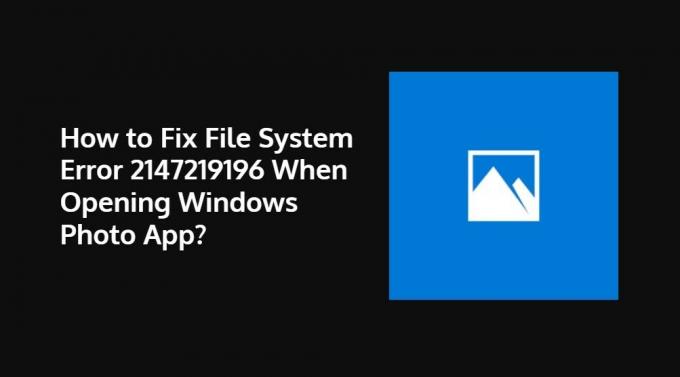
Obsah
-
1 Ako opraviť chybu systému súborov 2147219196 pri otvorení aplikácie Windows Photo?
- 1.1 Aktualizujte aplikáciu Foto
- 1.2 Preinštalujte aplikáciu Foto
- 1.3 Použite Editor databázy Registry s oprávneniami správcu
Ako opraviť chybu systému súborov 2147219196 pri otvorení aplikácie Windows Photo?
Podľa nasledujúcich opráv odstráňte systémovú chybu 2147219196 v počítači so systémom Windows pri otvorení aplikácie Windows Photo:
Aktualizujte aplikáciu Foto
Ak je pre aplikáciu k dispozícii nová aktualizácia, môžete sa pokúsiť aktualizovať aplikáciu Fotografie tak, že prejdete do ponuky Štart -> Microsoft Store -> Vybrať Zobraziť ďalšie -> Stiahnutie a aktualizácie -> Získať aktualizácie. V aplikácii Fotky môže byť k dispozícii nová aktualizácia, ktorá tento problém vyrieši.
Preinštalujte aplikáciu Foto
Ak pre aplikáciu Foto nie je k dispozícii žiadna aktualizácia, môžete skúsiť aplikáciu preinštalovať z Microsoft Store, aby ste odstránili poškodený súbor, ktorý mohol byť pôvodcom tohto problému. Postup odstránenia aplikácie Fotky:
- Otvorte Powershell a spustite ho ako správca.
- Typ
Get-AppxPackage Microsoft. Windows. Fotografie | Remove-AppxPackagea stlačte tlačidlo Enter. - Teraz kliknite tu na stiahnutie aplikácie Foto.
- Extrahujte obsah súboru zip.
- Otvorte príkazový riadok a stlačte kláves Enter:
PsExec.exe -sid c: \ windows \ system32 \ cmd.exe
(Poznámka: Namiesto „adresy umiestnenia PsExec“ musíte zadať umiestnenie, kam ste extrahovali obsah súboru zip) - Kliknite na Súhlasím.
- Ak sa zobrazí nový príkazový riadok, musíte zadať:
rd / s „C: \ ProgramFiles \ WindowsApps \ Microsoft. Windows. Photos_2017.37071.16410.0_x64__8wekyb3d8bbwe ”
(Podľa verzie sa môže číslo verzie líšiť)
Použite Editor databázy Registry s oprávneniami správcu
Musíte sa ubezpečiť, že ste vytvorili zálohu systému a tento postup vykonajte, iba ak skutočne umierate na použitie aplikácie Foto a nie inej aplikácie:
- Vyhľadajte editor registra v ponuke Štart a otvorte ho ako správca.
- Prejdite na túto cestu:
HKEY_CURRENT_USER \ SOFTWARE \ Classes \ LocalSettings \ Software \ Microsoft \ Windows \ CurrentVersion \ AppModel \ Repository \ Families \ Microsoft. Windows. Fotografie. - Teraz musíte skontrolovať dátum každého záznamu kontrolou dátumu názvu priečinka.
- Odstráňte zastarané položky a potom reštartujte počítač.
Takže, tu to máte z mojej strany v tomto príspevku. Dúfam, že sa vám tento príspevok páčil, a bol schopný opraviť chybu v počítači so systémom Windows 10 pri otvorení aplikácie Foto. Dajte nám vedieť v komentároch nižšie, ktorá z vyššie uvedených metód pre vás fungovala. Do ďalšieho príspevku... Na zdravie!
Digitálny marketingový pracovník certifikovaný spoločnosťou Six Sigma a Google, ktorý pracoval ako analytik pre najlepší MNC. Technologický a automobilový nadšenec, ktorý rád píše, hrá na gitare, cestuje, jazdí na bicykli a relaxuje. Podnikateľ a blogger.


![Ako povoliť funkciu Redmi Note 5 Pro Face Unlock [najnovšie OTA]](/f/881964870c2f2b7a54e669c4ac7187a5.jpg?width=288&height=384)
